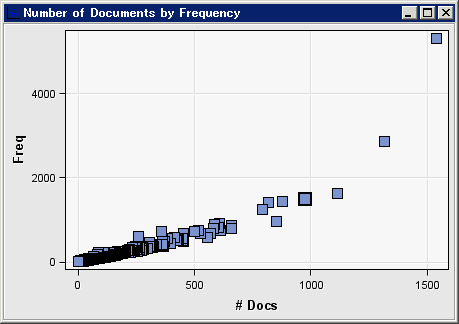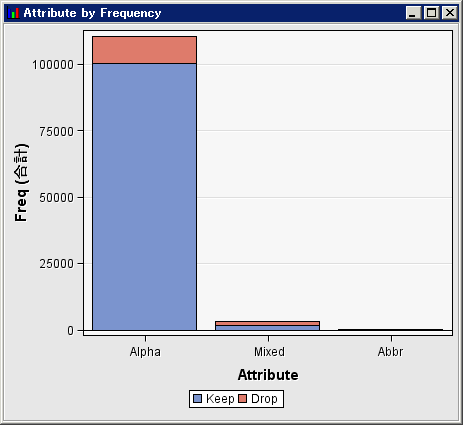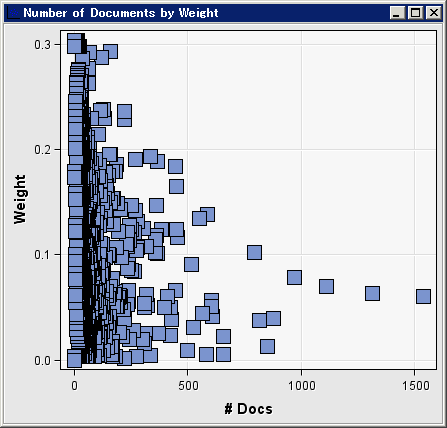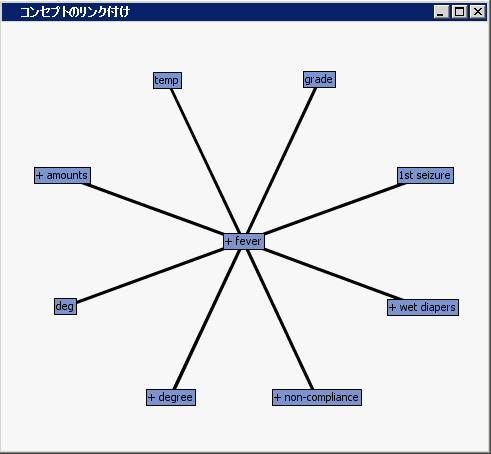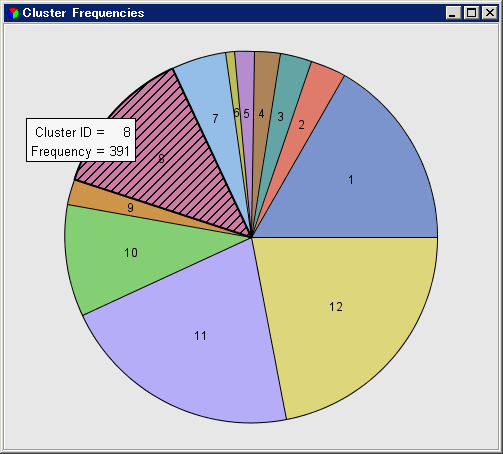プロセスフローダイアグラムの実行が完了した後、各ノードから取得した結果を表示できます。
-
テキスト解析ノードのプロパティがプロパティパネルに表示されます。
テキスト解析ノードの解析変数プロパティには、SYMPTOM_TEXT変数により値が割り当てられていることに注意してください。これは、SYMPTOM_TEXT変数が、VAEREXT_SERIOUS入力データソース内でテキスト役割を持つ最長の変数であったためです。
-
テキスト解析ノードを右クリックし、
結果を選択します。
テキスト解析ノードの結果ウィンドウが表示されます。
-
-
Freq列見出しをクリックして、語を頻度順に並べ替えます。
語のリストをスクロールします。それぞれの語に関して、語ウィンドウには、その語が出現するドキュメントの数、その語の頻度、その語が保持されているかどうかが示されます。
-
語を選択します。この語に対応する点が、
ZIPFプロットおよび
ドキュメント数と頻度プロットで選択されることに注意してください。
-
-
-
テキストフィルタノードを右クリックし、
結果を選択します。
テキストフィルタノードの結果ウィンドウが表示されます。
属性と頻度ウィンドウおよび役割と頻度ウィンドウには、各カテゴリ内で破棄された語の数または保持されている語の数が表示されることに注意してください。
ドキュメント数と重みプロットには、それぞれの語の出現を各語に割り当てられている重みに基づいてカウントしたドキュメント数が表示されます。
-
-
フィルタビューアプロパティの

をクリックします。
対話型のフィルタビューアウィンドウが表示されます。
-
語ウィンドウ内の語を確認するには次のようにします。語はまず保持ステータスに基づいて並べ替えられた後、それらが出現するドキュメント数に基づいて並べ替えられます。
注: 並べ替えの順番を変更するには、列見出しをクリックします。
-
ドキュメントウィンドウ内にあるドキュメントを確認します。
-
SYMPTOM_TEXTに含まれている全文を表示するには、
SYMPTOM_TEXT内にあるセルを右クリックした後、
全文表示の切り替えを選択します。
-
より詳細に調査したい有害反応に関連する語を選択します。たとえば、
語ウィンドウのTERM列の下にある
feverを選択します。その語を右クリックし、
検索式への語の追加を選択します。
-
ドキュメントウィンドウが更新され、語feverを含んでいるエントリのみが同ウィンドウ内に表示されます。
-
-
語ウィンドウ内の語
feverを選択した後、それを右クリックし、
コンセプトリンクの表示を選択します。
コンセプトのリンク付けウィンドウが表示されます。コンセプトのリンク付けとは、語テーブル内の選択された語に概念的に関連付けられている語を検索し表示する方法の一つです。選択された項目は、その項目と最も強い相関を持つ語で囲まれています。コンセプトのリンク付けウィンドウには、ツリー構造の中央に語feverを持つハイパーボリックツリーのグラフが表示されます。このグラフには、語feverに対して強い相関を持つその他の語が表示されます。
コンセプトのリンク付けのビューを展開するには、グラフの中央にない語を選択し、それを右クリックした後、リンクの展開を選択します。
-
-
-
テキストクラスタノードを右クリックし、
結果を選択します。
結果ウィンドウが表示されます。
-
クラスタウィンドウ内にあるクラスタを確認します。クラスタを選択します。
対応するクラスタが、クラスタ頻度チャート、クラスタ頻度とRMSプロット、クラスタ間の距離プロット内でどのように選択されているかを確認します。
-